Always-On Display: So wird es noch dunkler!
7.932 Aufrufe • Lesezeit: 2 Minuten
 Mit dem iPhone 14 Pro (Max) stellt Apple erstmals die Möglichkeit bereit, einen Always-On Modus zu nutzen. Dabei wird das Display gedimmt und zeigt auch im gesperrten Zustand noch Datum, Uhrzeit und mehr an. Wem das immer noch zu hell ist, kann den Bildschirm mithilfe eines kleinen Tricks noch stärker abdunkeln.
Mit dem iPhone 14 Pro (Max) stellt Apple erstmals die Möglichkeit bereit, einen Always-On Modus zu nutzen. Dabei wird das Display gedimmt und zeigt auch im gesperrten Zustand noch Datum, Uhrzeit und mehr an. Wem das immer noch zu hell ist, kann den Bildschirm mithilfe eines kleinen Tricks noch stärker abdunkeln.
Per Fokus: Always-On Display in Schwarz-Weiß anzeigen
Wer ein iPhone 14 Pro oder iPhone 14 Pro Max besitzt, dürfte bereits Bekanntschaft mit dem neuen Always-On Display gemacht haben. Dieses ist bereits ab Werk aktiviert und sorgt dafür, dass das iPhone auch im gesperrten Zustand noch Infos wie Uhrzeit, Datum und Widgets anzeigt. Auch bunte Wallpaper sind im Always-On Modus noch zu sehen. Wem das nicht dunkel genug ist, der kann sich die „Fokus“-Funktion zunutze machen, um den Screen schwarz-weiß und damit noch dunkler erscheinen zu lassen. Geht dazu wie folgt vor:
- Öffnet die Einstellungen-App auf eurem iPhone.
- Geht unter „Fokus“ und wählt einen Fokus-Modus aus.
- Tippt dann auf „Optionen“ und aktiviert „Sperrbildschirm abdunkeln“.
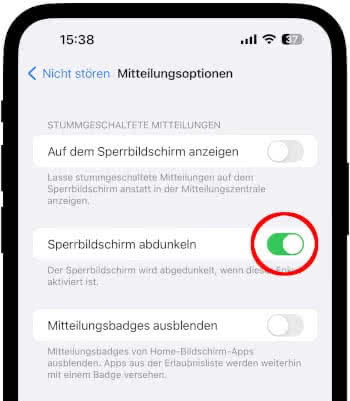
Sobald ihr nun den jeweiligen Fokus aktiviert – wir haben es z. B. mit der „Nicht stören“-Option ausprobiert – und das iPhone sperrt, wechselt es in den Always-On Modus. Der Lockscreen wird dann auf Schwarz-Weiß umgestellt. Display-Elemente wie Uhrzeit, Datum und Widgets bleiben zwar weiterhin sichtbar. Der Hintergrund aber wird komplett schwarz. Das Ergebnis entspricht wohl eher dem, was die meisten Nutzer unter einem Always-On Display verstehen. Auch wir finden die offizielle Apple-Lösung ein wenig zu hell. Wie das Ganze dann in der Praxis aussieht, zeigt der folgende Tweet.
Finally fixed AOD for iPhone 14 pro. Totally blacked out the screen and only shows time and top widget pic.twitter.com/xhIShjJ2Bt
— Fernando Silva (@nandoprince93) September 22, 2022
Beachtet: Während der Fokus aktiv ist, ist auch die Funktionalität eures iPhone – je nach Konfiguration des Fokus – eingeschränkt. Im „Nicht stören“-Modus erhaltet ihr z. B. keine Anrufe, Hinweise und Mitteilungen mehr am iPhone. Wenn ihr diesen Trade-Off für einen noch dunkleren Always-On Sperrbildschirm in Kauf nehmen wollt, ist dieser kleine Workaround genau das Richtige für euch.